电脑更新驱动后黑屏
更新驱动后黑屏,可尝试重启电脑,进入安全模式卸载新驱动
更新驱动后黑屏是一个较为常见的问题,给许多用户带来困扰,以下是对该问题的详细分析及解决方法:

原因分析
| 可能原因 | 详细说明 |
|---|---|
| 驱动程序版本不匹配 | 从不可靠的来源下载或安装了错误的驱动程序版本,例如与显卡型号或系统版本不兼容的驱动程序,可能导致显卡无法正常工作,从而引起黑屏。 |
| 驱动程序安装不完整 | 在安装驱动程序的过程中出现中断或错误,如断电、死机、强制关机等,可能导致驱动程序安装不完整,进而引发黑屏。 |
| 驱动程序冲突 | 在安装新的驱动程序之前未完全卸载旧的驱动程序,或同时安装了多个不同来源或版本的驱动程序,可能导致驱动程序之间发生冲突,造成黑屏。 |
解决方法
- 进入安全模式回滚驱动程序:在电脑开机时按下F8键(不同品牌或型号的电脑可能有不同的按键),进入高级启动选项菜单,选择“安全模式”或“安全模式(带网络)”,按回车键进入,在桌面上右击“计算机”图标,选择“属性”,在计算机属性面板中找到“设备管理器”并单击,接着点击管理器面板中的“显示适配器”,在列表中找到刚更新驱动的显卡,双击该显卡,并将面板切换至“驱动程序”上,点击“回滚驱动程序”按钮,按照提示进行操作,完成后重启电脑,检查是否恢复正常。
- 重新安装正确的驱动程序:如果回滚驱动程序无效或没有可用的旧版本,可以尝试重新下载并安装正确的驱动程序,确定显卡的型号和操作系统版本,然后前往显卡制造商的官方网站下载对应的最新驱动程序,在下载过程中,要确保选择与自己显卡型号和操作系统完全匹配的驱动程序版本,以免再次出现不兼容的问题,下载完成后,运行安装程序,按照提示完成驱动程序的安装,安装完成后,重启电脑,查看是否解决了黑屏问题。
- 使用系统修复工具:当电脑进入系统后出现黑屏时,通常是因为系统无法正确加载显示驱动或其他系统文件导致的,可以使用sfc和dism工具修复系统文件,打开命令提示符(管理员权限),输入“sfc /scannow”命令,系统将自动扫描并修复损坏的系统文件,修复完成后,再次输入“dism /online /cleanup-image /restorehealth”命令,进一步修复系统映像,完成后重启电脑,检查问题是否解决。
- 检查硬件连接:如果上述方法都无法解决问题,可能是硬件出现了故障,首先检查显示器与主机之间的连接线是否松动或损坏,可以尝试重新插拔连接线或更换一根新的连接线,检查显卡是否插紧,可以打开机箱,将显卡重新插拔一次,确保显卡与插槽接触良好,如果有可能,可以尝试将显卡插到其他插槽上,以排除插槽故障的可能性,还可以检查其他硬件组件,如内存条、硬盘等是否正常工作,可以通过替换法来排查硬件故障。
相关问答FAQs
问:如何在安全模式下卸载显卡驱动?
答:进入安全模式后,右键点击“我的电脑”,选择“管理”,在弹出的计算机管理窗口中,找到“设备管理器”,在设备管理器中找到“显示卡”类别,展开后右键点击你的显卡设备,选择“卸载”,在弹出的确认对话框中勾选“删除此设备的驱动程序软件”,然后点击“确定”,卸载完成后,重启电脑,系统会自动重新安装适配的驱动程序。

问:更新驱动前如何备份原有驱动?
答:有几种方法可以备份原有驱动,一是使用驱动人生、驱动精灵等第三方驱动管理软件,它们通常都有驱动备份功能,可以在更新驱动前先对现有驱动进行备份,以便需要时恢复,二是在设备管理器中,右键点击要更新驱动的设备,选择“属性”,在“驱动程序”选项卡中点击“驱动程序详细信息”,记录下当前驱动的版本、提供商等信息,然后找到驱动安装文件所在位置,将其复制到其他安全的文件夹中进行备份。

版权声明:本文由 芯智百科 发布,如需转载请注明出处。


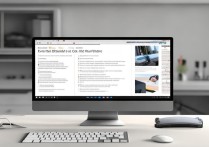


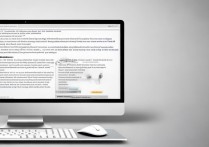

 冀ICP备2021017634号-12
冀ICP备2021017634号-12
 冀公网安备13062802000114号
冀公网安备13062802000114号